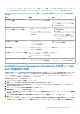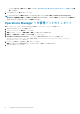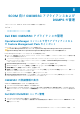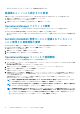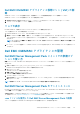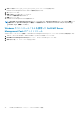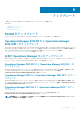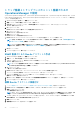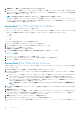Install Guide
Dell EMC OMIMSSC アプライアンス仮想マシン(VM)の削
除
OMIMSSC アプライアンス VM を削除する前に、登録済みコンソールの登録解除を実行したことを確認してください。
OMIMSSC アプライアンス VM を削除するには、次の手順を実行します。
1. Windows Server の Hyper-V マネージャー で、アプライアンス VM を右クリックして オフにする をクリックします。
2. アプライアンス VM を右クリックして、削除 をクリックします。
ジョブの表示
Dell EMC OMIMSSC で作成されたすべてのジョブとそのステータス情報を表示できます。
ジョブを表示するには、次の手順を実行してください。
1. Dell EMC OMIMSSC コンソールで、ジョブおよびログセンター をクリックします。
2. 実行中、スケジュール済み、履歴、一般など、ジョブの特定のカテゴリを表示するには、それぞれのタブをクリックします。
ジョブに含まれているすべてのサーバを表示するには、ジョブを展開します。さらに展開すると、ジョブのログメッセージが表
示されます。
メモ: すべてのジョブに関連する一般的なログメッセージは、汎用 タブにはリストされますが、実行中 または 履歴 タブに
はリストされません。
3. (オプション)フィルタを適用して、さまざまなカテゴリのジョブを表示できます。ステータス 列にステータスを表示すること
もできます。
Dell EMC OMIMSSC アプライアンスの管理
Dell EMC Server Management Pack スイートでの修復オプ
ションの使い方
修復 オプションでは、Dell EMC Server Management Pack スイートのインストール中に発生したインストールエラーを修復すること
ができます。
1. 解凍した場所から Dell_EMC_Server_Management_Pack.exe ファイルを実行します。
Dell EMC Server Management Pack の ようこそ 画面が表示されます。
2. 次へ をクリックします。
プログラムメンテナンス 画面が表示されます。
3. 修復 を選択し、次へ をクリックします。
プログラム修復の準備完了 画面が表示されます。
4. インストール をクリックします。
進捗状況画面にインストールの進捗状況が表示されます。インストールが完了すると、インストール完了 画面が表示されます。
5. 終了 をクリックします。
メモ: 修復 オプションは、コントロールパネル の プログラムの追加と削除 からは使用できません。
Dell EMC Server Management Pack のアンインストール
Dell EMC Server Management Pack は、Windows のコントロールパネルから、または Dell EMC Server Management Pack の.exe ファ
イルの 削除 オプションを使用してアンインストールできます。
登録解除を実行して Operations Manager コンソールをアプライアンスに登録することにより、Dell EMC 管理パックを削除できま
す。詳細については、「Operations Manager コンソールの登録解除」を参照してください。
.exe ファイルを使用した Dell EMC Server Management Pack の削除
.exe ファイルを使用して Dell EMC Server Management Pack を削除するには、次の手順に従います。
SCOM 向け OMIMSSC アプライアンスおよび DSMPS の管理 35